电子招牌
All Product
Table of Contents
设置与安装电子显示屏 (eSignage)
了解电子显示屏功能、设置说明以及商家界面相关资讯。
电子显示屏 (eSignage) 是一个全方位的解决方案,能帮助您的餐厅优化内部沟通与工作效率。只需巧妙地配对及设置,普通的显示屏就能升级为强大的资讯中心。例如,在等候区显示即时排队票号资讯,有效管理顾客的等待预期,降低混乱;在取餐区,显示屏会即时闪动提示,通知顾客餐点已备妥,借此加速取餐流程,消除柜台拥堵。电子显示屏 (eSignage) 的高度灵活性确保了这些资讯显示能完全符合您的营运需求,达成更顺畅且高效率的运作模式。想了解更多电子显示屏 (eSignage) 的优势,请造访eats365pos.com。
在本文中,您将了解如何安装,配对和取消配对电子显示屏 (eSignage) 以及如何管理其设定。
在开始之前
为了让您的装置准备好安装电子显示屏 (eSignage),请确保您已准备好以下内容:
- 一台连接着稳定网路且支援 Android 或 Apple TV 的装置。
注意: Android 版本的电子显示屏 (eSignage) 不支援 “告示系统” 模式。 - Eats365 电子显示屏许可证
- Eats365 出餐系统(呼叫已完成的订单供顾客取餐)
- Eats365 POS
- 安装电子显示屏
若要安装电子显示屏 (eSignage),请依照下列步骤操作:
Android TV
- 在 Android TV 上,开启 Google Play 商店
 。
。 - 搜寻「Eats365 Signage」。
- 从搜寻结果中选择 Eats365 Signage,然后点击「安装」。下载完成后,您可以在装置上找到Eats365 Signage 应用程式。

Apple TV
- 在 Apple TV 上,开启 Apple App Store
 。
。 - 搜寻「Eats365 eSignage」。
- 在搜寻结果中,选择「Eats365 eSignage」 ,然后点击「Get」。下载完成后,您可以在装置上找到 Eats365 eSignage 应用程式。
将电子显示屏(eSignage)与 POS 配对
若要将电子显示屏 (eSignage) 与 POS 配对,请依照下列步骤操作:
- 在您的 Android 或 Apple TV 上,开启 Eats365 eSignage 应用程式。应用程式启动后,会立即出现QR码。 POS 系统使用此代码来识别该装置。

- 在 POS 机上,登入 Eats365 POS。
- 点击左上角的「设定」
 。
。 - 在 “一般” 下,点击「装置配对」,然后点击「电子招牌」。
- 点击「扫描二维码」。 POS 机的相机将打开。

- 将电子显示屏(eSignage) 上显示的QR码与 POS 机的相机对齐。
- 成功扫描QR码后,屏幕将导向至电子显示屏的基础设定页面。您可以立即自订电子显示屏的设置,也可以稍后再执行此操作。有关更多信息,请参阅配置电子显示屏设定。

- 在右上角,点击「配对装置」进行确认。

一旦电子显示屏与 POS 配对成功,便会根据所选择的运作模式,显示排队票号资讯或已备妥的取餐订单。
取餐显示
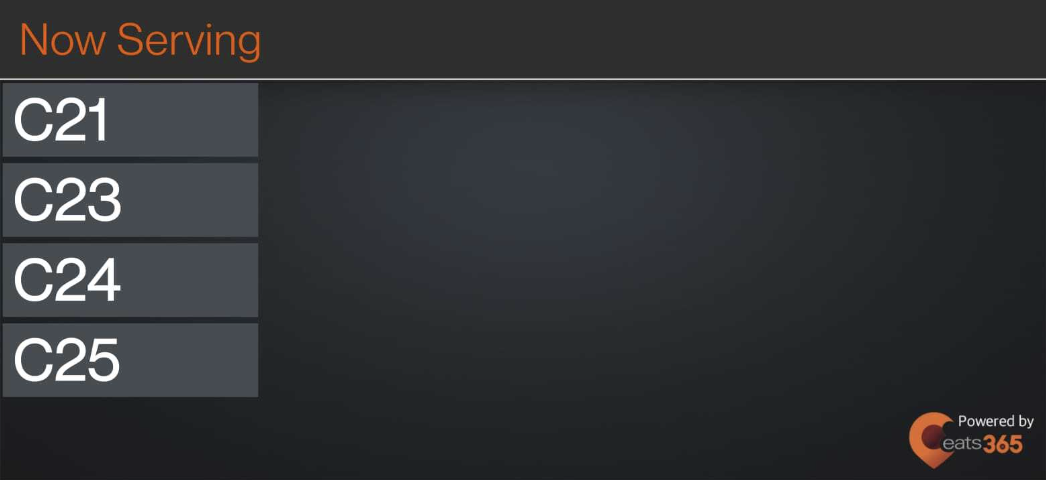
自助排队机
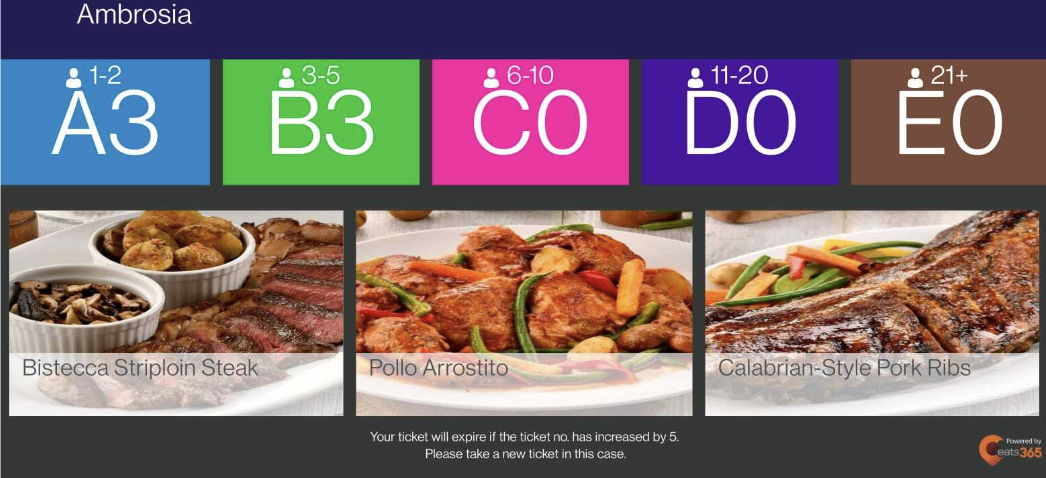
取消电子显示屏 (eSignage)与 POS 应用程式的配对
若要从 POS 应用程式中删除电子显示屏 (eSignage) ,请依照下列步骤操作:
- 在 POS 机上,登入 Eats365 POS。
- 点击左上角的「设定」
 。
。 - 在 “一般” 下,点击「装置配对」,然后点击「电子显示屏」。
- 选择您想要取消配对的电子显示屏 (eSignage) 装置。

- 在右上角,点击「取消装置配对」。

- 点击「删除」以进行确认。
一旦电子显示屏与 POS 取消配对,该装置及其所有配置都会被删除。当您再次配对该装置时,必须重新配置所有偏好设定。
 Eats365 产品
Eats365 产品 商家指南
商家指南 模块
模块 会员
会员 整合
整合 硬件
硬件 员工操作
员工操作 职级和权限
职级和权限 付款
付款 报表
报表 最新消息
最新消息 产品更新
产品更新 故障排除
故障排除 探索 Eats365 产品
探索 Eats365 产品 Eats365 POS 词汇表
Eats365 POS 词汇表 问题排解
问题排解